Nainstaluje software nebo aplikace, které jsou zabaleny jako soubory MSI
- Msiexec.exe je součástí Instalační služby systému Windows, která pomáhá při instalaci balíčků MSI a MSP.
- Proces se obvykle objeví ve Správci úloh, když spustíte soubor .MSI nebo když se spustí automaticky jako součást procesu instalace.
- Soubory MSI jsou určeny pro iinstalace, aktualizace a odinstalace programů
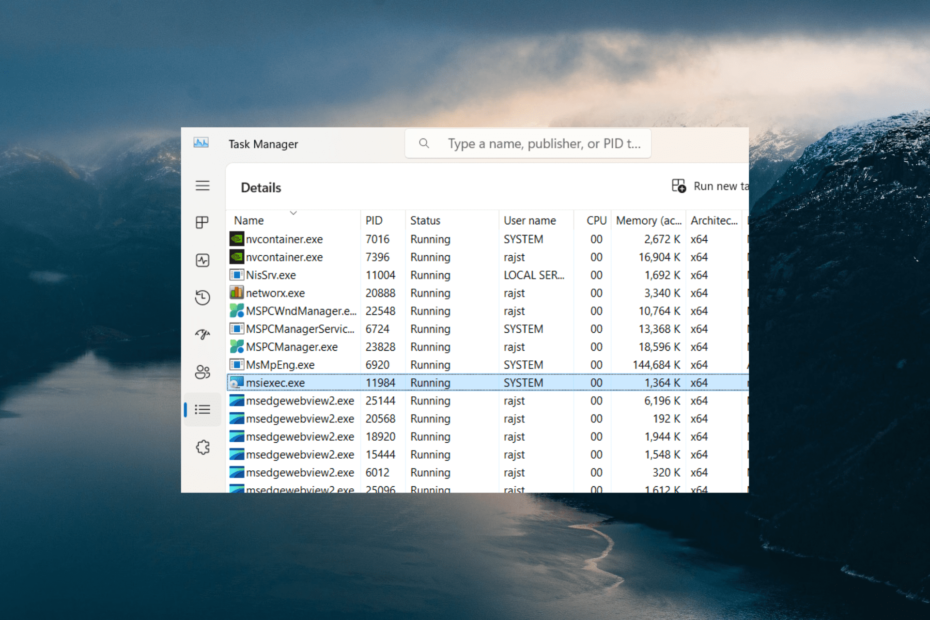
XINSTALUJTE KLIKNUTÍM NA STAŽENÍ SOUBORU
- Stáhněte si Fortect a nainstalujte jej na vašem PC.
- Spusťte proces skenování nástroje hledat poškozené soubory, které jsou zdrojem vašeho problému.
- Klikněte pravým tlačítkem na Spusťte opravu takže nástroj mohl spustit opravný algoritmus.
- Fortect byl stažen uživatelem 0 čtenáři tento měsíc.
Pokud jste někdy nainstalovali, aktualizovali nebo odinstalovali aplikaci na svém počítači, pravděpodobně jste použili msiexec.exe, i když jste soubor záměrně nespustili nebo o něm nevěděli.
Bez souboru msiexec.exe, vy nebude mít přístup ke službě Windows Installer, která je zodpovědná za provádění úloh souvisejících s instalací.
Když poprvé narazíte na proces msiexec.exe běžící na pozadí a zajímá vás, co to je a co dělá, je tato příručka určena právě vám.
Co je soubor msiexec EXE?
Msiexec.exe je spustitelná souborová základní součást systému Microsoft Windows. Znamená Spuštění instalačního programu Microsoft a je odpovědný za spouštění, instalaci, úpravy a odstraňování softwarových balíčků, které používají technologii Windows Installer.
Používá MSI (Instalační balíček společnosti Microsoft), což jsou speciální databázové soubory, které obsahují důležité informace o softwarových balíčcích.
Tyto soubory obsahují podrobnosti o tom, jaké soubory nainstalovat, položky registru a pokyny pro instalaci a odstranění softwaru. Když spustíte soubor MSI nebo spustíte instalaci pomocí instalačního programu, program msiexec.exe spustí proces instalace.
Přečte pokyny ze souboru MSI a provede nezbytné akce k instalaci nebo konfiguraci softwaru ve vašem systému. Podporuje také různé možnosti příkazového řádku, které přizpůsobují proces instalace.
Kromě instalací provádí msiexec.exe úkoly opravy, úpravy nebo odinstalace softwaru v počítači.
Je msiexec.exe soubor malwaru?
Soubor msiexec.exe není malware a je považován za bezpečný. Je vysoce nepravděpodobné, že by msiexec.exe způsobil nějaké poškození vašeho systému. Malware se však může zaměřit na soubor a provést škodlivé akce, stejně jako jakýkoli jiný spustitelný soubor.
Pokud chcete ověřit, zda je soubor msiexec.exe malware, můžete zkontrolovat umístění jeho souboru v počítači.
- lis Ctrl + Posun + Esc otevřete Správce úloh.
- Přejít na Podrobnosti kartu a najděte msiexec.exe.
- Klikněte pravým tlačítkem na msiexec.exe a vyberte si Otevřít umístění souboru.
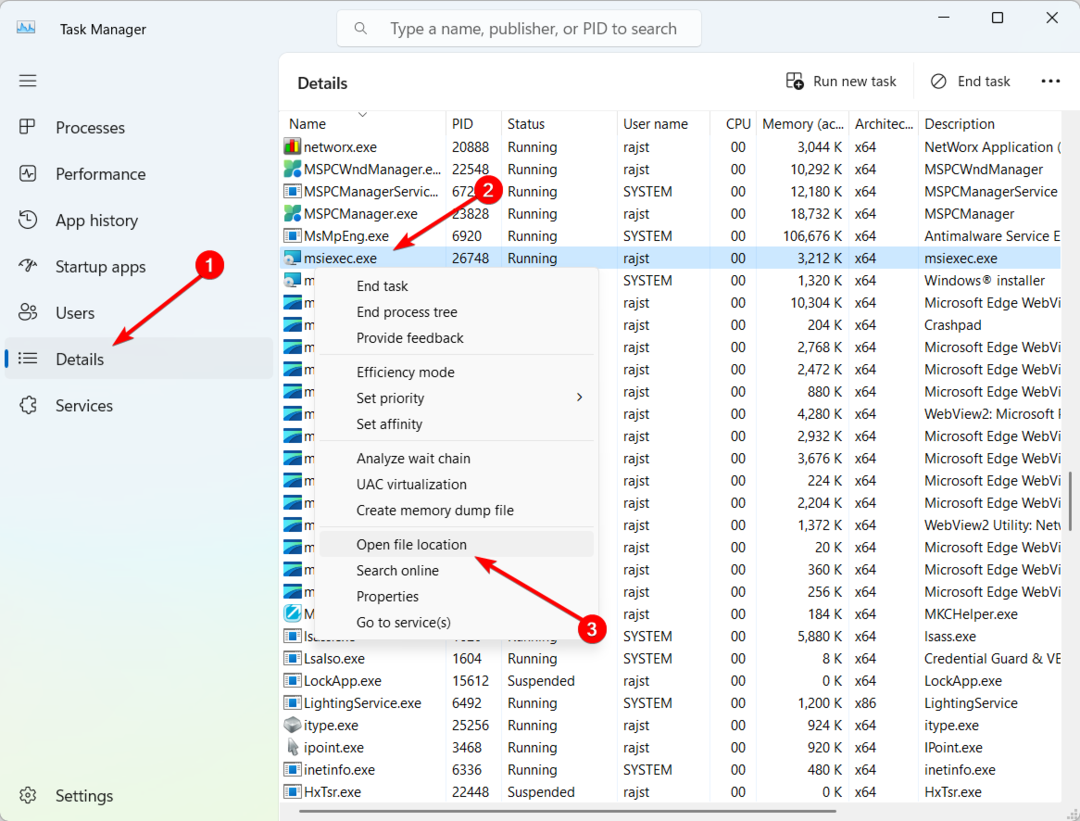
- Pokud se jedná o legitimní proces, msiexec.exe soubor by se měl nacházet v následující složce:
C:\Windows\System32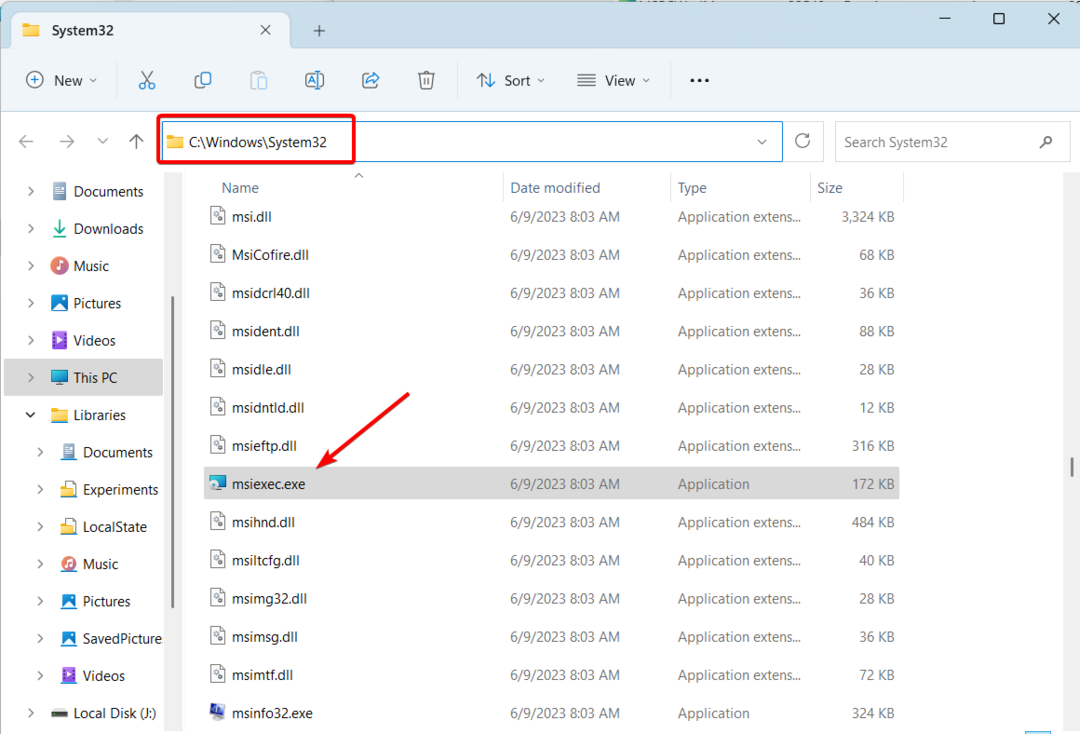
Pokud je soubor umístěn jinde, jedná se o trojského koně vydávajícího se za systémový soubor.
Chcete-li infikovaný souborový virus bezpečně odstranit, měli byste spusťte počítač v nouzovém režimu a poté použijte spolehlivý antivirový nebo antimalwarový software prohledat celý váš systém na případné infikované soubory.
- Jak povolit/zakázat indikátor ochrany osobních údajů fotoaparátu v systému Windows 11?
- Co je Mrtstub.exe a je bezpečné jej smazat?
- Nastavuje váš mikrofon automaticky hlasitost? Zde je návod, jak to zastavit
- Co je Net1.exe a k čemu se používá?
Mohu smazat soubor msiexec.exe?
Pokud se pokusíte smazat soubor msiexec.exe, nebude to možné, protože nemáte speciální oprávnění od TrustedInstaller. Nicméně můžete získat povolení od TrustedInstaller pro smazání souboru.
V případě, že soubor zabijete nebo smažete, nebudete moci instalovat ani odinstalovat aplikace, protože tento soubor je nezbytný pro úlohy balíčku Windows Installer Package.
Pamatujte, že při odstraňování programů spolehlivý odinstalační software je často nejlepší přístup, protože odstraní všechny zbývající soubory a položky registru.
Dejte nám vědět, pokud máte další otázky týkající se tohoto souboru v sekci komentářů níže.
Stále dochází k problémům?
SPONZOROVÁNO
Pokud výše uvedené návrhy váš problém nevyřešily, váš počítač může zaznamenat závažnější potíže se systémem Windows. Doporučujeme zvolit řešení typu „vše v jednom“. Fortect efektivně řešit problémy. Po instalaci stačí kliknout na Zobrazit a opravit a poté stiskněte Spusťte opravu.

![5+ nejlepších instalátorů softwarových balíků pro Windows [Průvodce 2021]](/f/cdef691682c75117f2d2de70705a7e2e.jpg?width=300&height=460)
